
Umbreyttu Excel í PowerPoint í Java
Excel og PowerPoint eru tvö mikið notuð forrit sem eru nauðsynleg í mörgum fyrirtækjum og atvinnugreinum. Excel er almennt notað til að geyma og skipuleggja gögn, en PowerPoint er oft notað til að búa til kynningar og skyggnusýningar. Að umbreyta Excel skrám í PowerPoint kynningar er algengt verkefni sem margir þurfa að gera og að gera það handvirkt getur verið tímafrekt og viðkvæmt fyrir villum. Í þessari bloggfærslu munum við veita yfirgripsmikla leiðbeiningar um hvernig á að umbreyta Excel í PowerPoint með Java REST API. Farið verður yfir mismunandi aðferðir sem hægt er að nota til að gera viðskiptaferlið sjálfvirkt og gera ferlið skilvirkt. Hvort sem þú ert verktaki eða viðskiptafræðingur mun þessi handbók hjálpa þér að hagræða vinnuflæðinu þínu og spara tíma. Byrjum!
- Excel til PowerPoint viðskipta API
- Umbreyttu Excel í PowerPoint í Java
- Að setja Excel inn í PowerPoint með því að nota cURL skipanir
Excel til PowerPoint viðskipta API
Aspose.Cells Cloud SDK fyrir Java er öflugt skýjabundið API sem býður upp á fjölbreytt úrval af möguleikum til að vinna með Excel skrár. Sumir af lykilmöguleikunum eru Excel til PowerPoint, XLS til PDF, XLS til HTML, Sameina og skipta Excel skrám og margt fleira. API er hannað til að vera sveigjanlegt og sérhannaðar, svo verktaki getur smíðað lausnir sem uppfylla sérstakar þarfir þeirra. Gerðu sjálfvirkan og hagræða Excel tengdum verkefnum þínum í skýinu, án þess að þurfa að setja upp hugbúnað eða vélbúnað.
Nú er fyrsta skrefið að bæta við SDK tilvísuninni í Java verkefninu.
<repositories>
<repository>
<id>AsposeJavaAPI</id>
<name>Aspose Java API</name>
<url>https://repository.aspose.cloud/repo/</url>
</repository>
</repositories>
<dependencies>
<dependency>
<groupId>com.aspose</groupId>
<artifactId>aspose-cells-cloud</artifactId>
<version>22.8</version>
</dependency>
</dependencies>
Ef þú hefur ekki gerst áskrifandi yfir Aspose Cloud, vinsamlegast búðu til ókeypis reikning með því að nota gilt netfang. Sæktu síðan viðskiptavinaauðkenni og viðskiptavinaleyndarupplýsingar frá stjórnborði.
Umbreyttu Excel í PowerPoint í Java
Þessi hluti deilir upplýsingum um hvernig á að breyta Excel í PowerPoint með Java.
- Búðu til tilvik af CellsApi meðan þú sendir skilríki viðskiptavinar sem inntaksrök.
- Búðu til breytur með inntaks Excel nafni, útkomnu sniði sem PowerPoint og nafni úttaksskráar.
- Lestu Excel skrá af staðbundnu drifi með því að nota File dæmi.
- Hladdu síðan upp Excel vinnublaðinu í skýjageymslu með uploadFile(…) aðferð.
- Að lokum skaltu kalla aðferðina cellsWorkbookGetWorkbook(…) til að framkvæma Excel í PowerPoint umbreytinguna. Eftir viðskiptin er skráin sem myndast vistuð í skýjageymslu.
// fyrir fleiri dæmi, vinsamlegast farðu á https://github.com/aspose-cells-cloud/aspose-cells-cloud-java
try
{
// Fáðu ClientID og ClientSecret frá https://dashboard.aspose.cloud/
String clientId = "bb959721-5780-4be6-be35-ff5c3a6aa4a2";
String clientSecret = "4d84d5f6584160cbd91dba1fe145db14";
// búa til tilvik af CellsApi með því að nota skilríki viðskiptavinar
CellsApi api = new CellsApi(clientId,clientSecret);
// heiti inntaks Excel vinnubókar
String fileName = "myDocument.xlsx";
// upplýsingar um lykilorð ef vinnubók er dulkóðuð
String password = null;
// Tilgreindu að setja vinnubókarlínur til að vera sjálfvirkar.
Boolean isAutoFit = true;
// Tilgreinir hvort aðeins vista töflugögn.
Boolean onlySaveTable = true;
// skráarsnið sem af því leiðir
String format = "PPTX";
// hlaða skrá úr staðbundnu kerfi
File file = new File(fileName);
// hlaðið inn XLSB inn í skýgeymslu
api.uploadFile("input.xlsx", file, "default");
// framkvæma skjalabreytingaraðgerð
File response = api.cellsWorkbookGetWorkbook("input.xlsx", password,format,
isAutoFit, onlySaveTable, null,"default", "Resultant.pptx","default", null);
// prenta árangursskilaboð
System.out.println("Successfull conversion of Excel to PowerPoint !");
}catch(Exception ex)
{
System.out.println(ex.getMessage());
}
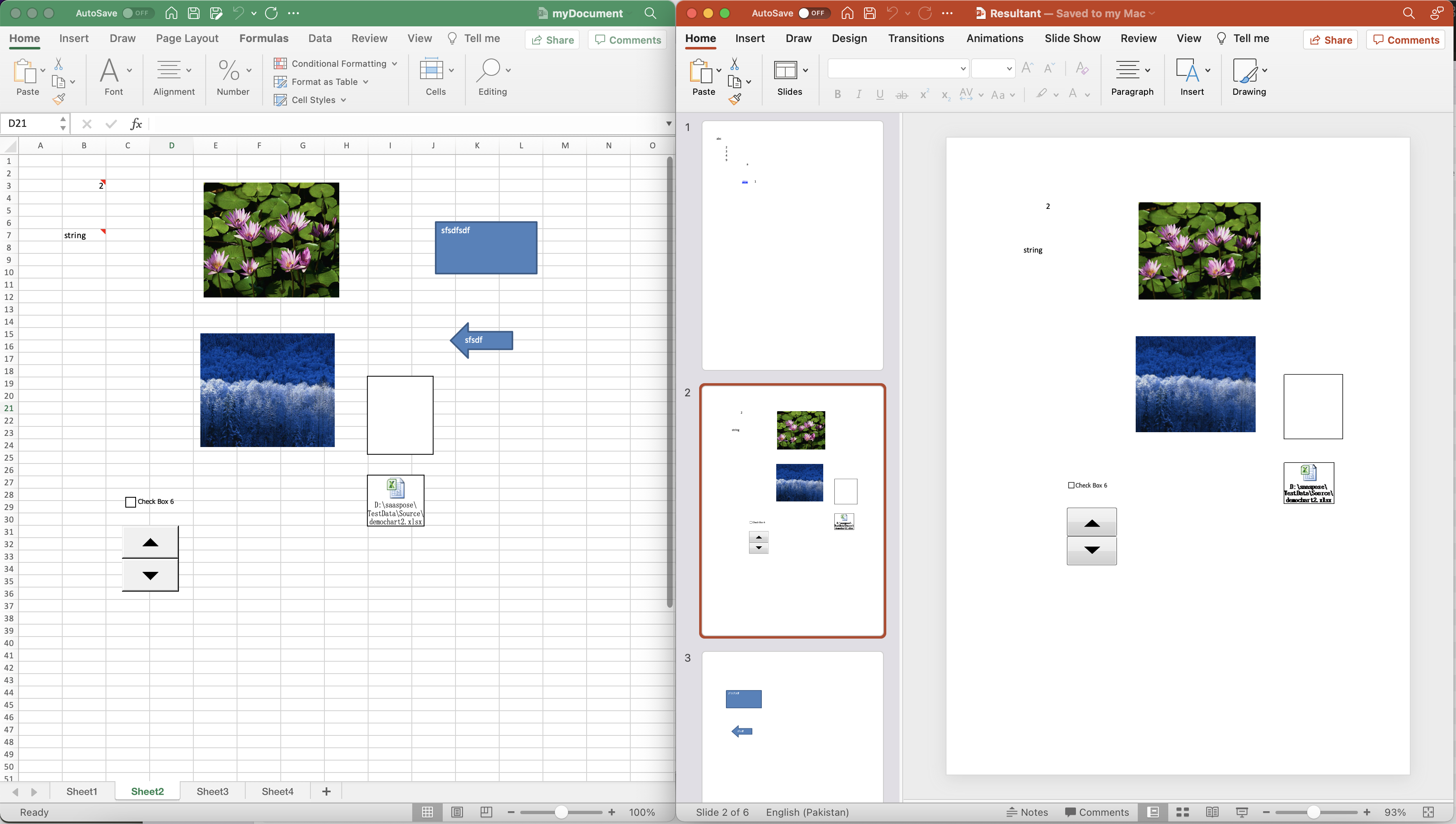
Mynd1: - Forskoðun Excel til PowerPoint viðskipta
Þú gætir íhugað að hlaða niður Excel vinnubókinni og PowerPoint sem myndast af myDocument.xlsx og Resultant.pptx, í sömu röð.
Að setja Excel inn í PowerPoint með því að nota cURL skipanir
Þar sem auðvelt er að nálgast REST API með cURL skipunum, svo í þessum hluta ætlum við að umbreyta XLS í PPT með því að nota cURL skipanir. Nú er fyrsta skrefið að búa til JWT aðgangslykil á meðan þú framkvæmir eftirfarandi skipun.
curl -v "https://api.aspose.cloud/connect/token" \
-X POST \
-d "grant_type=client_credentials&client_id=bb959721-5780-4be6-be35-ff5c3a6aa4a2&client_secret=4d84d5f6584160cbd91dba1fe145db14" \
-H "Content-Type: application/x-www-form-urlencoded" \
-H "Accept: application/json"
Nú þegar við höfum persónulega JWT táknið okkar, þurfum við að framkvæma eftirfarandi skipun til að hlaða Excel úr skýjageymslu, framkvæma umbreytingu í PowerPoint og vista úttakið í skýgeymslu.
curl -v -X GET "https://api.aspose.cloud/v3.0/cells/input.xlsx?format=PPTX&isAutoFit=true&onlySaveTable=true&outPath=Resultant.pptx&checkExcelRestriction=true" \
-H "accept: application/json" \
-H "authorization: Bearer <JWT Token>"
Niðurstaða
Að lokum, Aspose.Cells Cloud býður upp á öfluga og sveigjanlega lausn til að breyta Excel skrám í PowerPoint kynningar og vinna með Excel gögn í skýinu. Með því að nota þetta API geturðu hagrætt verkflæðinu þínu og gert Excel tengd verkefni sjálfvirk, sem gerir þér kleift að spara tíma og lágmarka villur. Í þessari bloggfærslu höfum við veitt yfirgripsmikla leiðbeiningar um hvernig á að umbreyta Excel í PowerPoint með Java. Við vonum að þessi bloggfærsla hafi verið gagnleg við að veita upplýsingar sem nauðsynlegar eru fyrir fyrirtæki þitt eða þróunarþarfir.
Ef þú lendir í einhverjum vandamálum þegar þú notar API skaltu ekki hika við að hafa samband við okkur í gegnum vörustuðningsvettvang.
tengdar greinar
Við mælum eindregið með því að heimsækja eftirfarandi tengla til að læra meira um: